PS调出花朵照片唯美鲜艳色调(2)
- 2021-05-15 20:15
- 来源/作者:摄影社区/静心
- 己被围观 次
4.新建画布布局 点菜单中的图像-》画布大小,在宽那儿输入原来宽的2倍,并且将多余的画布向左伸展,这是为了在左边放上另一半图,如图。 结果如图。
4.新建画布布局
点菜单中的图像-》画布大小,在宽那儿输入原来宽的2倍,并且将多余的画布向左伸展,这是为了在左边放上另一半图,如图。
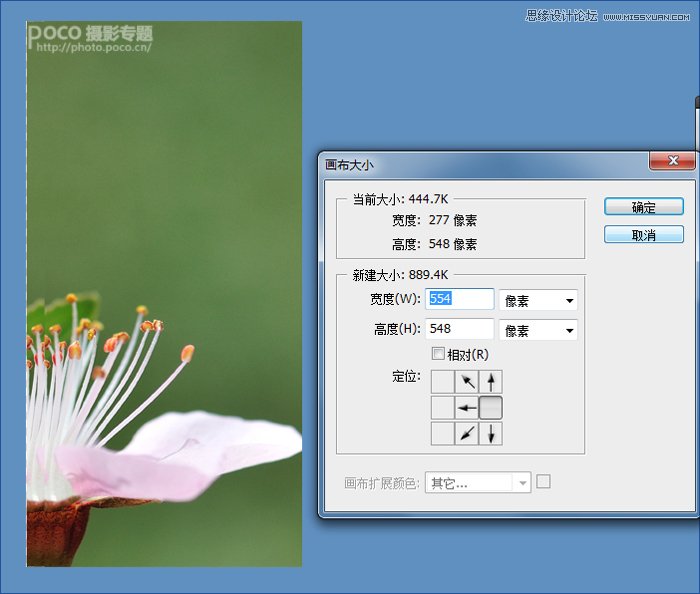
结果如图。

5.画面对称处理
对上面的这层图水平翻转一下,按Ctrl+T键,然后点菜单里面的编辑-》变换-》水平翻转,上面的图就左右翻转了一下,然后把这部分图移到左边的空处,并刚好与右边的图接起来,效果如下。如果大家做完后发觉页面有空白的地方,可以剪辑工具卖裁掉就行了。
我的主图就出来了,一朵对称的桃花,呵呵。
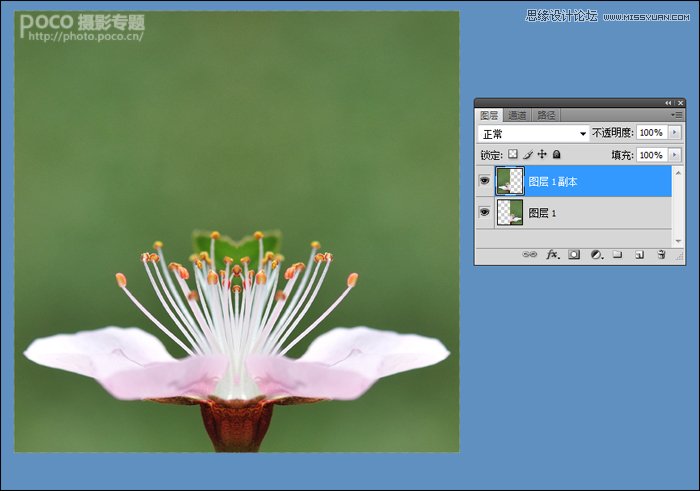
接下来我们开始叠加光斑,打开素材光斑,直接按Ctrl+A全选,按Ctrl+C复制,然后切换到花朵的窗口,按Ctrl+V粘贴,就将光斑图放到了花朵文件的第3个图层,盖住了原图,效果如图。
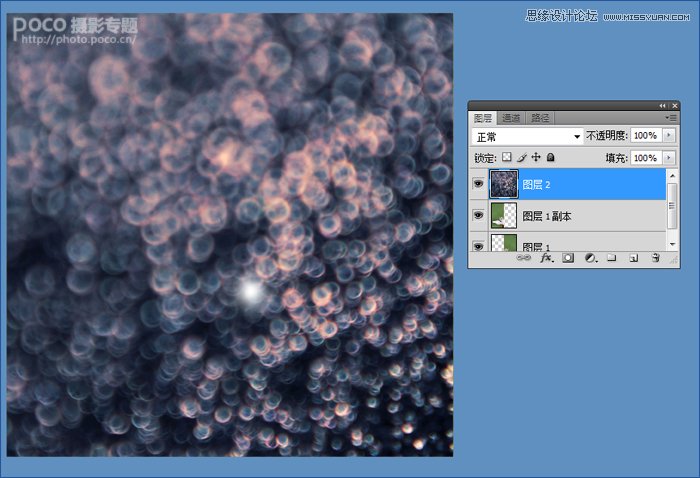
6.图片叠加方式
关键的一步来了,通过ps中选择灵活的图层叠加方式,将图层溶合起来,具体用什么叠加方式,就要看具体情况了,你可以一个个的试着玩,我这里选的是柔光方式。
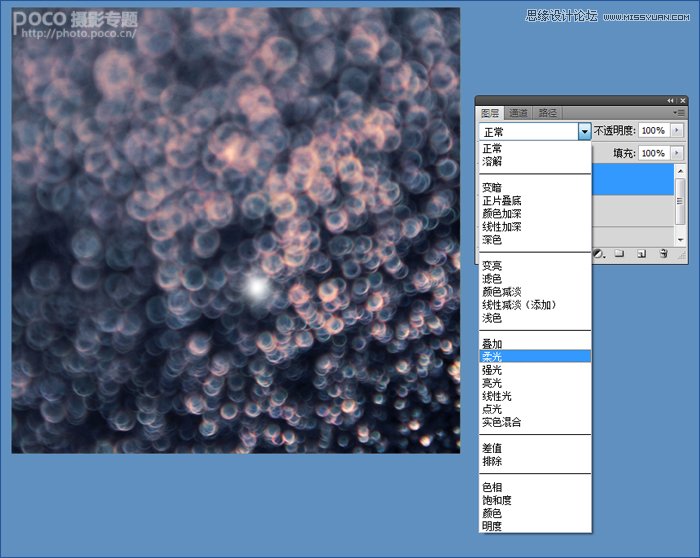
两幅图合在一起,效果如图。

7.画面融合处理
叠加时工,花上面也有光斑出现,需要处理一下,才自然,利用蒙版工具,用黑色画笔,在花和根上擦掉这些光斑,就自然了。
画笔的大小自己选择,硬度设为0%,不透明度为100%,如下图所示。大家觉得麻烦这步不做吧,反正也是玩,以后熟悉了再说。
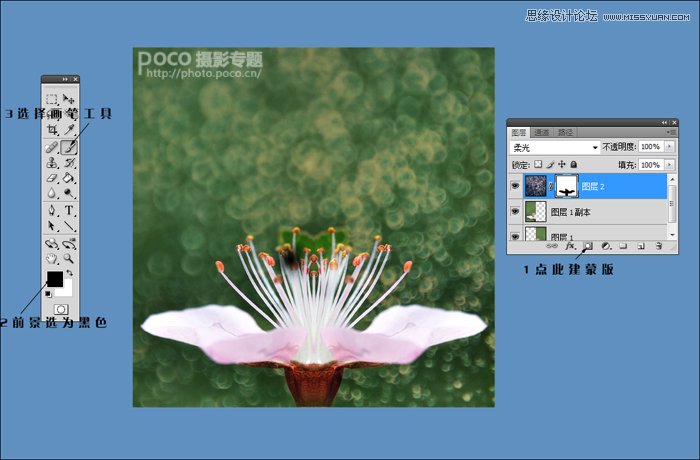
(责任编辑:xiaochuan)
*PSjia.COM 倾力出品,转载请注明来自PS家园网(www.psjia.com)
上一篇:PS调出逆光人物图片靓丽肤色效果




